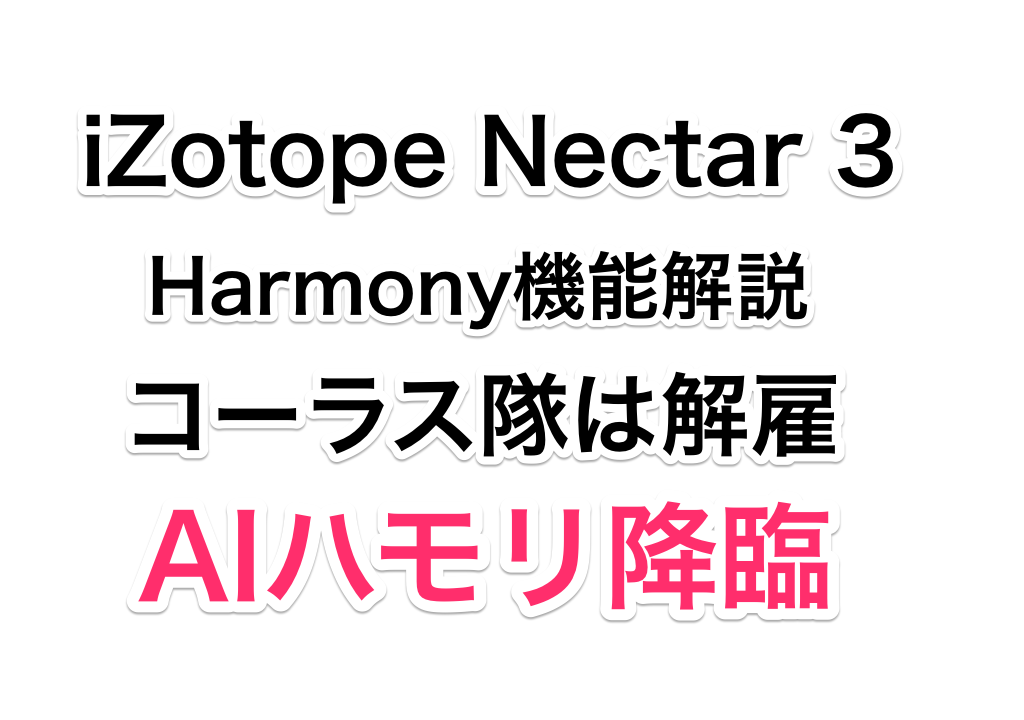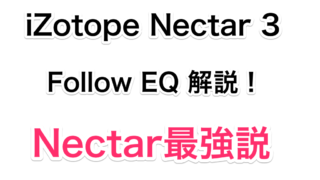今回は、Nectar3のヤバい機能である、ボーカルトラックにハモリをつける機能、Harmonyについて解説します。
この機能は、かなり優秀です。簡単な設定で、誰でもメインのボーカルに対して、ハーモニーをつけることができます。
- ボーカルトラックが一つしかなく、ハモリが欲しい
- 気軽にいろんなハーモニーを曲中で試したい
- とにかく、めんどくさい設定は嫌だ
それでは、解説していきます!
Contents
iZotope Nectar 3 Harmony機能とは
ボーカルトラックのコピーを作り、そのピッチをシフトする事で、ハーモニーを作り出す機能
Harmony機能発動
まず、設定の仕方から見て行きましょう。これは、Vocal Assistantの機能を既に、終えているというところからのスタートです。
もし、ボーカルトラックに、Nectar 3を発動する方法から知りたい方は、こちらの記事を参考にして下さい。

まず、内臓エフェクト欄の右端の空いているボックスをクリックします。
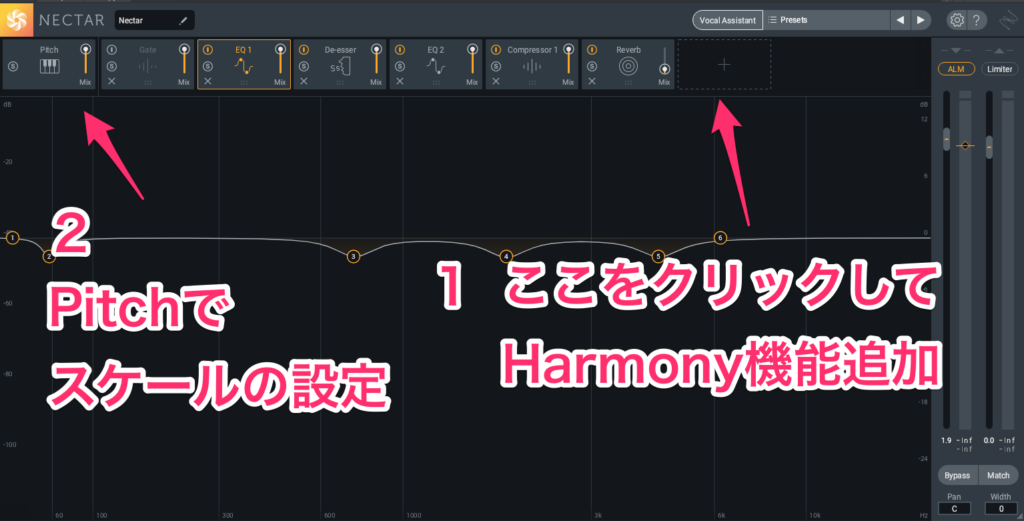
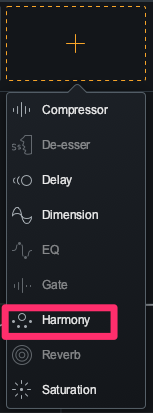
そして、Harmony機能を発動。。。
その次は、Pitch機能の中にある、Scaleでスケールを設定します。
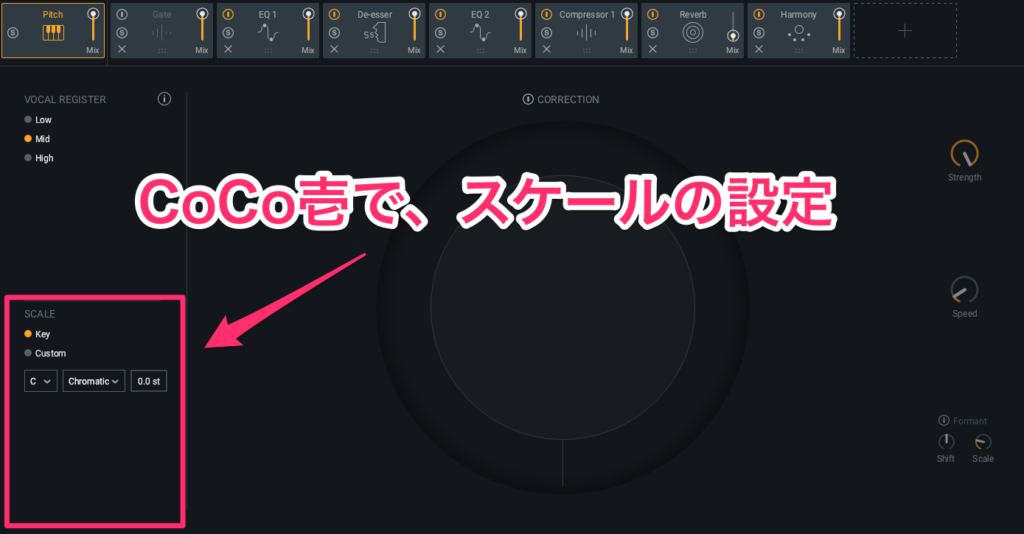
絶対しないだろ!!
誰が、CoCo壱でiZotope開いて、Nectar注入して、Harmonyいじって、スケール設定するんだよっ!!!
すみません、グタグタで。。笑
ちなみに、こちらでの設定も可能です↓
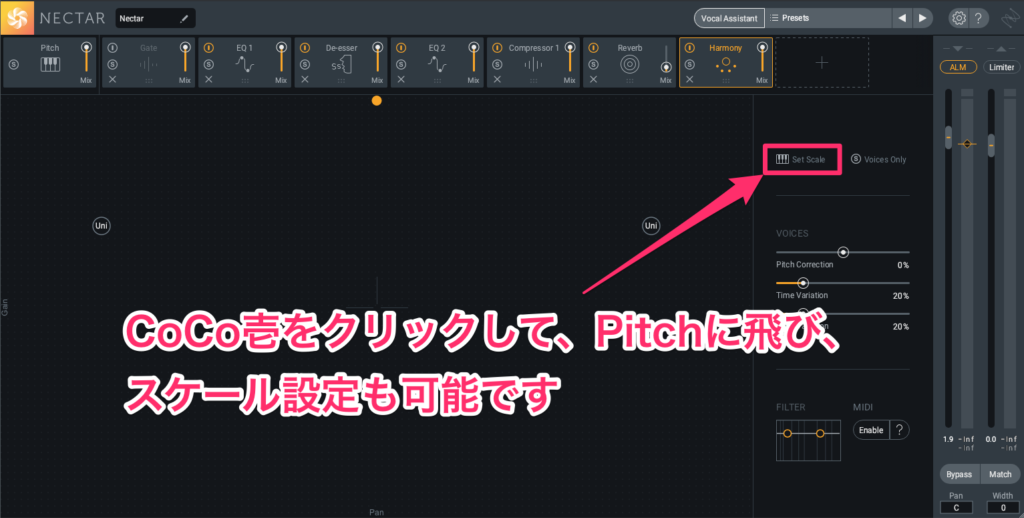
だからやめろって言ってんだよ!!
。。。
ここまでスベるってのも、なかなかない。。。
このヤバい流れで、メインウインドウを見ていきましょう。(大丈夫か。)
メインウインドウ XYパッド・ディフォルト設定
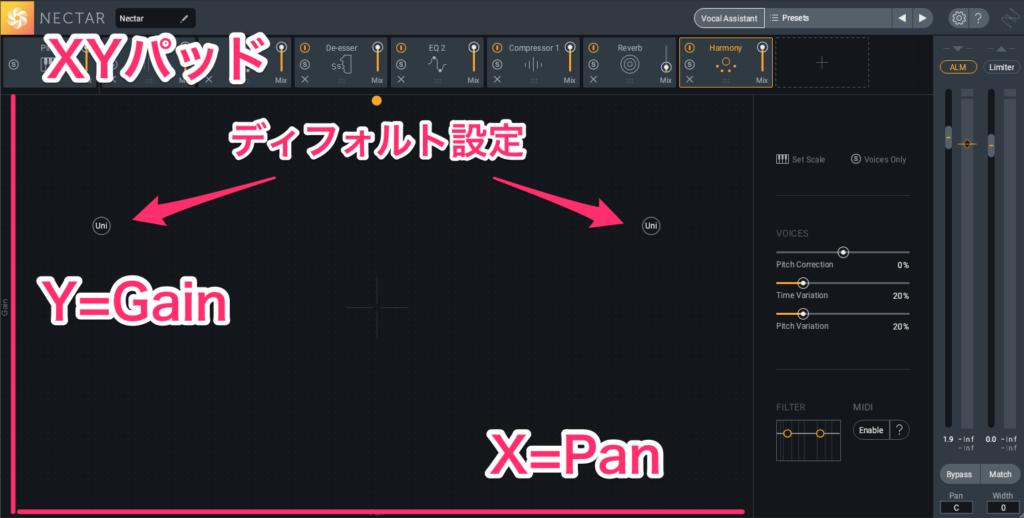
まず、XYパッド設計になっている、ウインドウから。
ここでは、まず、XYの関係性から。
- X=Pan
- Y=Gain
つまり、このパッドの中に、ハーモニーを配置していく方法をとるんですね。
上に行けば行くほど、Gainが高まり、音が大きくなります。
そして、左右に動かして、パンニングを調整します。
これは、かなり面白い設定の仕方で、さすがiZotopeさん、と言わざるを得ないです。
そして、このUniというマークがディフォルト設定のハーモニーです。(Unison)

左右に一つずつ配置されています。
ディフォルトの設定ではこんな感じになります。
これだけでも、ヤバいだろ。。。
iZotopeワンクリックマジック。。。
では、このハモリ機能をもうちょっと見ていきましょう。

ハモリの方に、少しディレイをかけたり、ピッチを調節できたり、かなりフレキシブルに設定できます。
GainとPanの数値もここで見れます。また、ドライボーカルの位置も確認できます。(ドライボーカルの位置は変更できません)
ここで、注目したいのが、ハモリのインターバルを設定するところです。
メインウインドウ インターバル設定
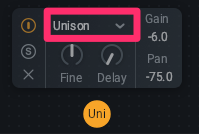
ここをクリックして、ドロップダウンメニューから、インターバルを設定します。
ちなみに、新しいハモリを追加したい時は、X/Yパッド上のどこでもダブルクリックすると、新しいコピーが登場します。
ボーカルの追加=XYパッドをダブルクリック
3rd、5th、オクターブ下、ユニゾンをぶち込んだ音源がこちら↓
まだ買わない人がいるというのは、どういうことなのでしょうか!?
心の底から、思います。これは、マジでマジック。Mr.マリックもね、ちびった。。。とは言ってません。笑 Mr.マリック知ってる人いるのか!?
ちなみに設定がこちら↓
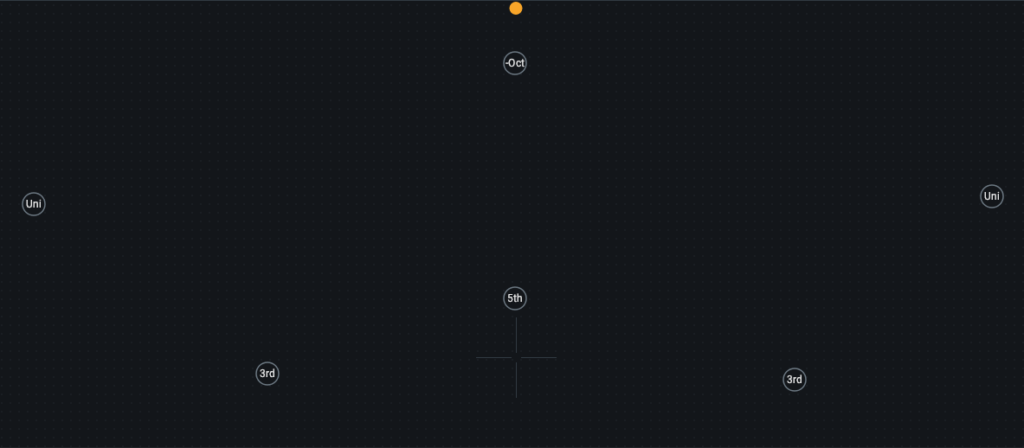
まぁ、ちょっとやり過ぎ感はあるんですけど、とにかくヤバい機能だ、ってのを主張したくて。。。
ちなみに、ポップ系のプロデューサーの方は、ここで使ってる、メインボーカルに対して、サブオクターブを使うのは、かなり王道なので、覚えておくと、使えるかもしれません。
メインボーカルに対して、オクターブ下を加えるとポップ感ちょい増し
それでは、XYパッドの右側のコラムのGlobal Voice Controlsをサクッと見ていきます。
Global Voice Controls
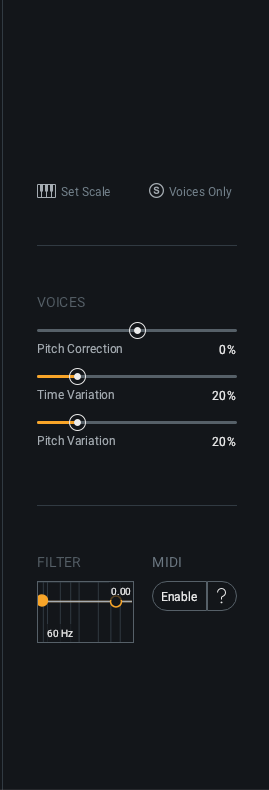
ハモリボーカルのみ再生、メインボーカルはミュート
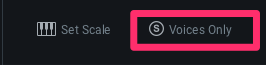
先ほどのトラックだと、こんな感じになります↓
うん、すごいよな。笑 これ、一応配置とか、設定してるけど、ワンクリックだからね。詐欺じゃないよ。笑
その下のVOICESでは、3つのカテゴリーで調節できます。
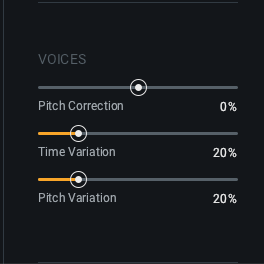
Pitch Correction
Pitch機能の延長線上にあるもので、こちらでは、ハモリの方のPitchを整えることができます。
右に振った100%の音源がこちらです↓
なんか、凄いのを連発しすぎて、もう慣れちゃった感あるんだけど、これ本当にすごいから!
一つのプラグインで全部やってるんですよ。。。
Time Variation
少しタイミングをメインボーカルとずらす機能。よりナチュラルに聞こえる場合があります。振り切ると、コーラスの様なエフェクト感が得られます。
Time Variation 100%の音源がこちら↓
完全にやり過ぎですね。笑 初期設定の20%で問題ないと思います。
Pitch Variation
ハモリのピッチに幅を持たせる機能。これも初期設定の20%でいいかな、という印象です。
ちなみに、100%に振り切るとこんな感じ↓
うん、ここまではいらないかな。笑
ここら辺の機能って、微調整で使うものなので、振り切るってことは、まずあり得ないと思います。でも、ないと物足りないと感じてしまう。20%から30%の間で調整するのがオススメですね。
なんて、生意気になってしまったのでしょうか。。。笑
CoCo壱で、スケール設定とかしてるからかな。。。(してないだろ)
Global Voice Controlsはハモリのマスタートラック的な位置付けで、全てのハモリに適応されます。
もし、個別に調整がしたいという場合は、こちらの画面からできますよん。
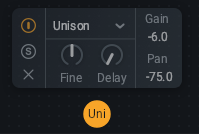
一つずつクリックして、調整することももちろん可能です。
そして、最後にこのFILTERとMIDI機能をサクッと解説!
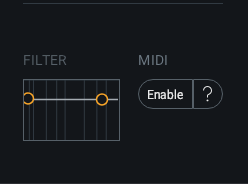
Filterに関しては、HighとLow Passになっていて、細かい設定はできないのですが、僕自身、ハモリのローカットは、ここでやりました。全然使えると思います。
MIDI機能については、今後別途で解説したいと思います。ここまでやるのか!ってくらいの機能で、例えば、5つのハモリのパートをMIDIで操ることによって、メロは1つのハモリ、サビは5つ全て、更に、サビの中で、2つから5つのハモリへ、など、、かなりフレキシブルに行える機能です。
なんか、けっこう書いた気がするんだけど、ここまで読んでくれた人いるのかな?
僕は、もうお腹が空いてきたので、そろそろCoCo壱に行こうか、と。(引っ張り過ぎだから)
まぁ、ここまで読んで頂いて、音源がないのが、申し訳ないので、Nectarなし、とアリの音源を聴き比べて下さい!
音源公開
音源を公開して、今回は終わりにしたいと思います。
Nectarのトラックは、オートメーションを使って、サビのみハモリを入れました。
これが、プロセス無しのトラックです↓
Nectarのみのミックス↓
うん、すごいよね。。。
Nectar立ち上げて、Vocal AssistantでAI発動して、Harmonyを起動させる。。。
これだけで、ハーモニーが作れちゃう。うん、控え目に言ってもヤバいプラグインだ。・
うん、一応僕バークリー音楽大学っていう、わりかし有名校出身なんです。でも、必要なかったかな。。。
ボーカルトラックを扱う、全ての人にオススメです。無料で、トライアルもできる見たいなので、是非自分のトラックでトライして欲しいと思います。
あなたが、ずっとなりたいと思っていたMr.マリックに近づける最短の方法です!
どんな締めだよっ!笑
ちなみに、このHarmony機能とリンクしている、Pitch機能について知りたい方は、こちからの記事を参考にして下さい。

またね!
Takeshi
オフィシャルウェブサイトのリンクはこちら↓
購入したい!っていう賢者の方はこちらへ↓